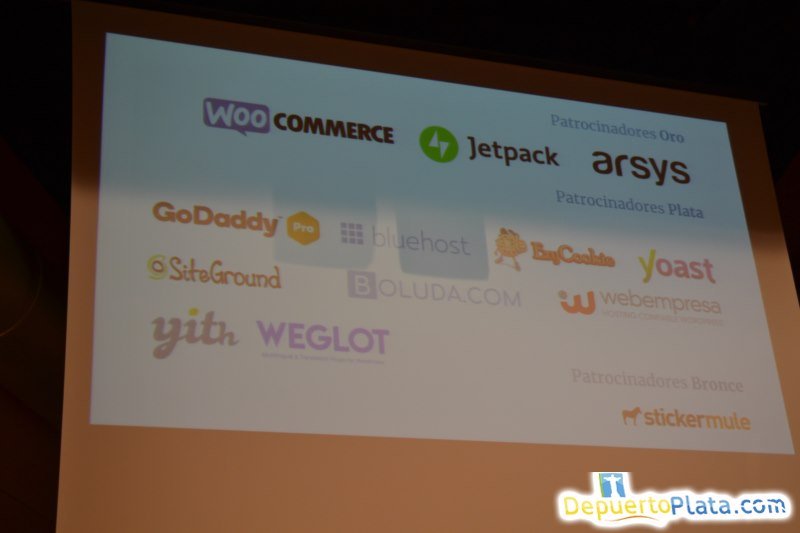Después de instalar WordPress en Linux Hosting ¿qué tengo que hacer?
Después de instalar WordPress en Linux Hosting, puedes comenzar a crear tu sitio web. A continuación, se muestran las tareas más comunes que debes completar, con enlaces a artículos y videos que te guiarán paso a paso por estas tareas.
Elige la plantilla
WordPress usa temas para definir la apariencia de tu sitio. Nuestro tema Ir está instalado y activo de forma predeterminada, pero puedes cambiarlo a otro tema que se adapte mejor a tu sitio.
El tema Ir tiene varias plantillas prefabricadas para elegir cuando inicias sesión en tu sitio por primera vez. Puedes seleccionar una configuración con o sin tienda en línea y una categoría según tu negocio. Por ejemplo, para un bufete de abogados o una agencia de contabilidad, elige una plantilla formal con detalles en azul marino o gris oscuro. Por otro lado, elige colores llamativos para un blog de viajes o una tienda de ropa infantil. El azul y el verde son buenas opciones para las profesiones relacionadas con la salud.
Instalar complementos
Mientras que un tema afecta el aspecto de tu sitio, un complemento agrega nuevas funcionalidades a WordPress. Por ejemplo, si necesitas un formulario de contacto, protección adicional o una forma de crear copias de seguridad fácilmente , puedes lograrlo instalando y activando un complemento.
Cargar imágenes y otros medios
Las imágenes pueden hacer que tu sitio se destaque y se vuelva más atractivo visualmente. Aquí te explicamos cómo agregar imágenes y otros medios a tu biblioteca de WordPress.
Agregar páginas
WordPress tiene dos tipos de contenido diferentes: publicaciones y páginas . Para mostrar contenido estático, agrega páginas . Por ejemplo, puedes agregar acerca de nosotros, contacto o página de servicios.
Diseña tus páginas
Después de agregar una página, puedes diseñarla insertando y editando diferentes bloques prediseñados. Aquí te mostramos cómo crear tus páginas en el editor de WordPress usando bloques.
Agregar publicaciones
Si quieres tener un blog en tu sitio web, agrega publicaciones para mostrar el contenido de forma dinámica. La página de tu blog muestra todas tus publicaciones en orden cronológico inverso.
Configurar la página de inicio y la página del blog
Por defecto, WordPress muestra las últimas publicaciones en tu página de inicio. Si no quieres tener un blog en tu página de inicio, puedes reemplazarlo con una página estática y elegir una página personalizada para tu blog.
Crear un menú de navegación
Un menú de navegación ayuda a los lectores a descubrir páginas importantes en tu sitio. Aquí te mostramos cómo crear un menú de navegación en WordPress.
Pasos relacionados
- Haz una copia de seguridad de tu sitio de WordPress manualmente de forma gratuita o habilita nuestro servicio de pago para crear copias de seguridad automáticas para ti.
- Proteger mi sitio de WordPress
Más información
- Crear mi sitio de WordPress
- Si necesitas ayuda con tu cuenta de hosting, aquí tienes la página de inicio para todos nuestros artículos de ayuda de Linux Hosting (cPanel) .
- Para obtener más ayuda con el uso de cPanel Admin, consulta la documentación de cPanel .